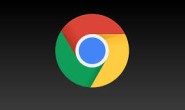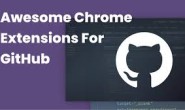前言
在使用 Chrome 浏览器学习或办公时,有时候我们会需要把网页中的内容截图保存下来,一般情况下我们可以用办公软件或者一些截图软件来截取,但是有时候需要截取长网页,截图软件可能就不太方便了,最好使用一些截图插件,在本文中我们来推荐几款好用的 Chrome 截图插件。
Fireshot
Fireshot 是一款非常经典而且专业的网页截图插件,它的选项不多,但是每个功能都非常实用,比如你可以用捕捉整个页面为网页长截图,Fireshot 会针对悬浮的广告或导航栏之类的自动隐藏他们,保证网页截图不会错位,还有就是它的选定区域截取,你可以截取滚动的区域,比如部分网页中的元素,弥补一些截图软件的不足
Fireshot 非常精简而且无广告,如果你希望找一款免费而且简洁的截图插件,Fireshot 是最佳选择
链接:https://chrome.google.com/webstore/detail/take-webpage-screenshots/mcbpblocgmgfnpjjppndjkmgjaogfceg
GoFullPage
GoFullPage 是一款专门截取整个网页的截图插件,该插件没有任何多余的功能,只需要点击一下图标或者按下 Alt+Shift+P 快捷键就能自动截取整个网页,它还会自动消除网页中的悬浮元素,帮你快速得到长网页,截取成功后,你还可以进行一些简单的编辑,不过编辑功能需要付费,一般我们用它的整页截图功能就够了
链接:https://chrome.google.com/webstore/detail/gofullpage-full-page-scre/fdpohaocaechififmbbbbbknoalclacl
Awesome Screenshot
Awesome Screenshot 是一款功能很全面的截图插件,它集成了网页截图、屏幕录制、图片编辑等常用功能。
Awesome Screenshot 的截图功能很好用,支持截取可视区域、截取选择部分、截取整个页面、截取桌面等部分,在长网页截图中,还可以自动忽略页面中的重复部分,避免某些元素破坏截图。它还有一个非常好用的图片标注器,提供了很多工具比如画笔、选框、箭头等,并且所有的标注可以随时编辑,比很多标注软件都要好用
Awesome Screenshot 还支持录屏,包括桌面录制、标签页录制、摄像头录制等,让你无需再多安装一款工具,不过需要提醒一点是 Awesome Screenshot 这款插件默认情况下打开是录屏功能,如果你不是经常录屏的话,建议可以把默认项设置成截图,你可以右键 – 选项,里面有一个 Default popup menu tab,将其设置为 Screenshot,这样默认打开就是截图功能了
另外,对于重度用户,Awesome Screenshot 还提供了更多专业的功能,包括无限制的录屏和云空间,连接到云存储和协作工具,让你更加高效
链接:https://chrome.google.com/webstore/detail/awesome-screenshot-screen/nlipoenfbbikpbjkfpfillcgkoblgpmj
Eagle
Eagle 是一款图片收集工具,可以帮我们收集网页中的图片、截图、网页等内容,它提供了一个非常好用的 Eagle 截图插件,其功能包括
- 批量收藏,可以一键收藏网页中所有的图片
- 选择区域截图
- 可视区域截图
- 整页截图,截取长网页
基本上我们的截图和图片保存需求,Eagle 都能满足,另外还有一个很好的地方就是除了网页图片外,Eagle 还可以帮你记录截图的详细信息,比如网址、图片的尺寸和大小、截图的时间等,整理截图非常方便
Nimbus Capture
Nimbus Capture 是一款非常好用的 Chrome 截图插件,它的截图方式非常多,包括截取页面可见部分、捕捉片段、选择区域截图、滚动截图、截取整个页面、延迟截屏、截取浏览器窗口等,还支持录制视频。该插件有一个非常方便的地方是它可以让你设置各种选项,使其适合自己的使用习惯,比如你可以设置图片的格式是 PNG 还是 JPG,可以设置图片的名称,支持使用变量,还可以设置快速截图模式、快捷键等内容
如果你需要一款定制性很强的截图插件,非常推荐 Nimbus,可以让你的工作流程更简洁